- Å få tilgang til arbeidsdatamaskinen hjemmefra er viktig hvis du vil nå ressursene eller utføre vedlikehold på den.
- Du bør vurdere å endre innstillingene på den eksterne PCen for å tillate eksterne tilkoblinger.
- Ved å bruke eksternt skrivebordstilkobling på hjemme-PC-en etableres lenken til datamaskinen fra jobb.
- Også, den beste måten å få tilgang til en arbeidsdatamaskin hjemmefra antyder å bruke en tredjeparts desktop-app.
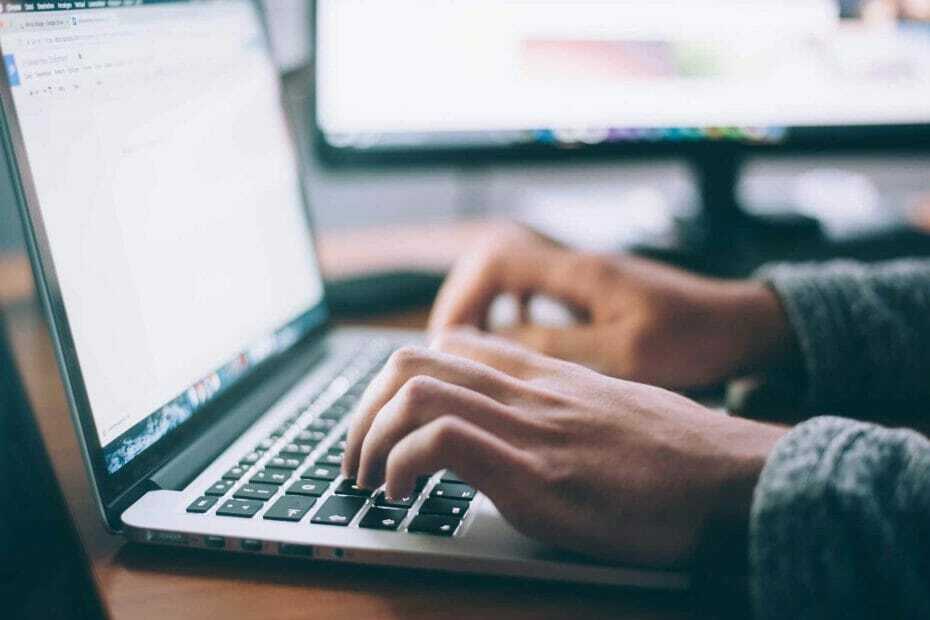
Denne programvaren reparerer vanlige datafeil, beskytter deg mot tap av filer, skadelig programvare, maskinvarefeil og optimaliserer PC-en for maksimal ytelse. Løs PC-problemer og fjern virus nå i tre enkle trinn:
- Last ned Restoro PC-reparasjonsverktøy som kommer med patenterte teknologier (patent tilgjengelig her).
- Klikk Start søk for å finne Windows-problemer som kan forårsake PC-problemer.
- Klikk Reparer alle for å fikse problemer som påvirker datamaskinens sikkerhet og ytelse
- Restoro er lastet ned av 0 lesere denne måneden.
Mens mange av oss blir tvunget til å jobbe hjemmefra, er det bare klart hvorfor du ønsker å få tilgang til arbeidsdatamaskinen hjemmefra.
EN fjernstyrt skrivebord tilkobling vil gi deg tilgang til alle ressursene dine og til og med vedlikeholde arbeids-PC-en din, og vår guide nedenfor viser deg nøyaktig noen måter på hvordan du gjør det.
Som du vil se nedenfor, takler vi i denne artikkelen den innebygde Remote Desktop Connection-appen fra Windows 10 og foreslå også en tredjepartsapp for raskere resultater.
Hvordan får jeg tilgang til arbeidsdatamaskinen hjemmefra?
1. Aktiver ekstern tilgang på den eksterne PCen
- trykk Windows-tast + S og skriv tillat fjernkontroll.
- Klikk på Tillat eksterne tilkoblinger til denne datamaskinen.
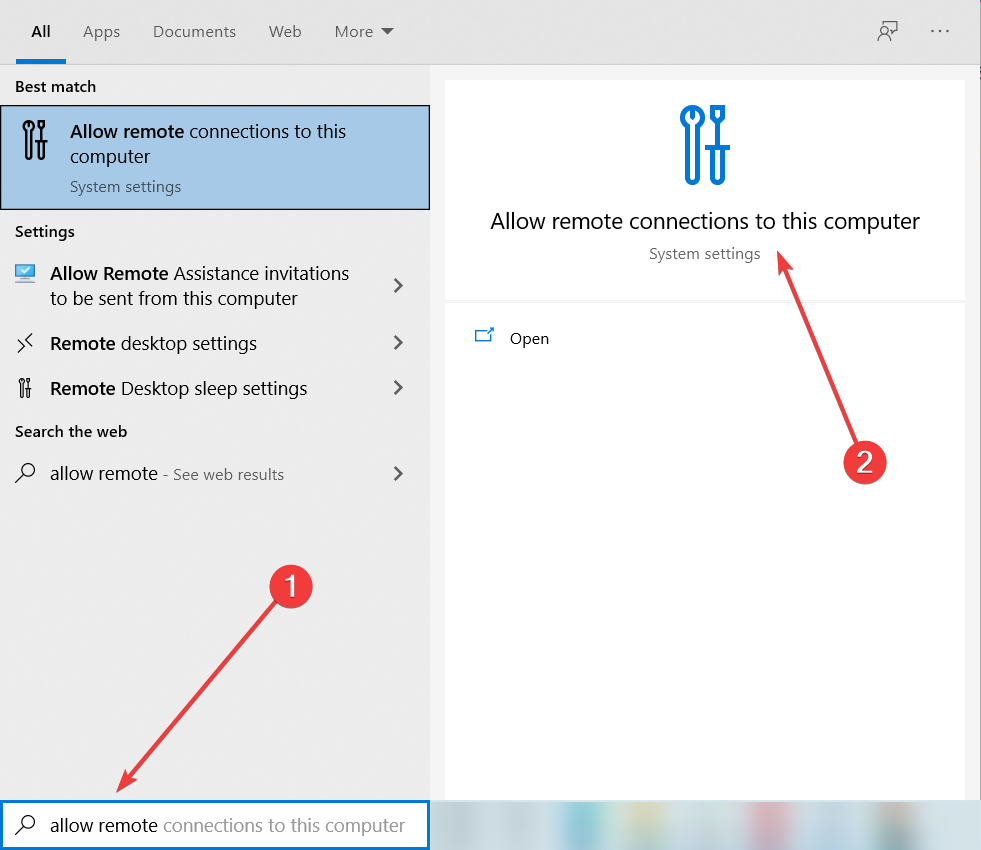
- Rull ned i neste vindu og sørg for at Endre innstillingene for å tillate eksterne tilkoblinger til denne datamaskinen er sjekket.
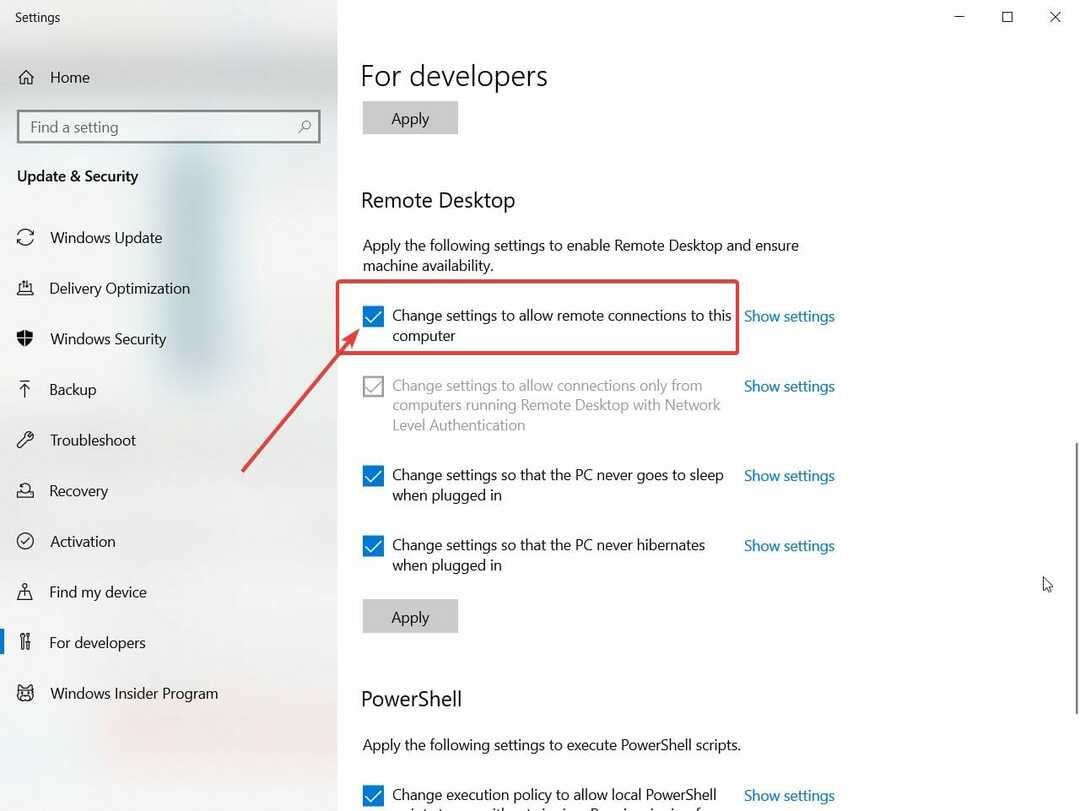
- Klikk deretter på Vis innstillingsalternativ i nærheten av det.
- I neste vindu sjekker du Tillat eksterne tilkoblinger til denne datamaskinen. Du blir også bedt om å endre dvalemodusinnstillingene fra strøminnstillingene slik at PCen ikke går i hvilemodus.
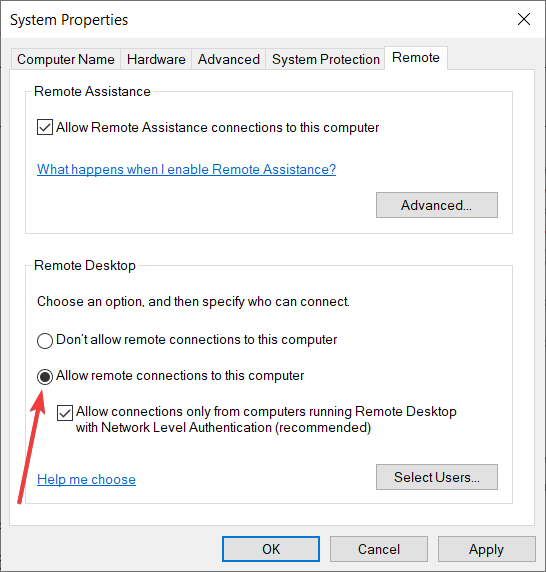
- For ekstra sikkerhet, sjekk Tillat kun tilkoblinger fra datamaskiner som kjører Remote Desktop med godkjenning på nettverksnivå (anbefalt).
- Du kan også velge hvilke brukere som skal ha tilgang til datamaskinen din hvis du klikker på Velg brukere knapp.
Dette er et nødvendig trinn for å forberede den eksterne PCen til å godta eksterne tilkoblinger, så sjekk ut trinnene ovenfor for å få dette gjort akkurat nå.
2. Bruk tilkoblingen til eksternt skrivebord
- trykk Windows-tast + S og skriv fjernstyrt skrivebord.
- Å velge Tilkobling til eksternt skrivebord fra resultatene.

- Klikk på Vis alternativer knapp.

- I Generelt-fanen, skriv inn navnet eller IP adresse datamaskinen du vil koble til. Nedenfor kan du også spesifisere brukernavnet til den som skal koble til.
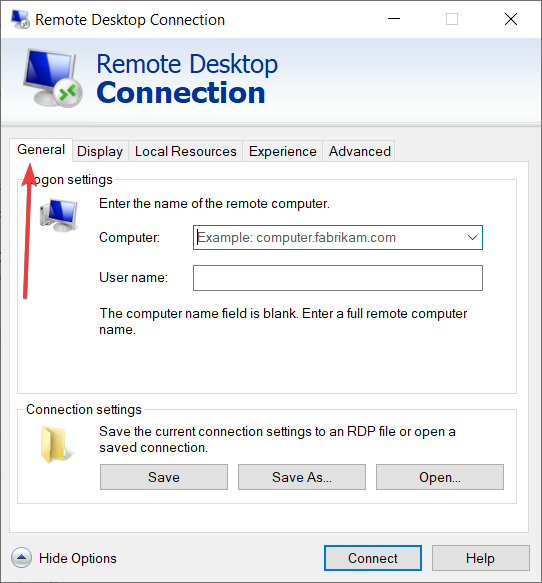
- Du kan velge størrelsen på det eksterne skrivebordsvinduet og fargedybden fra Vise seksjon.
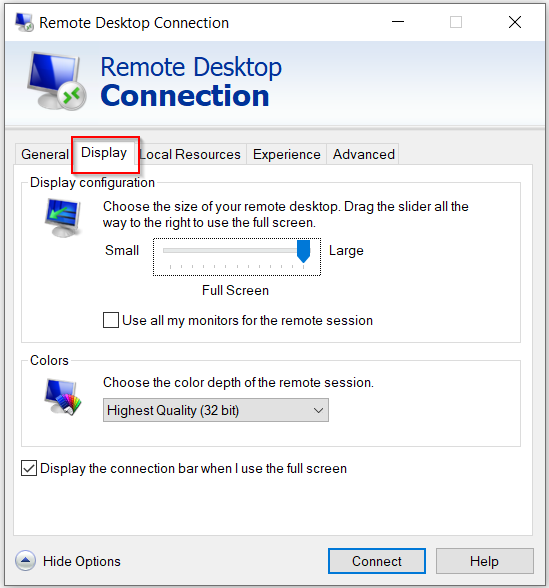
- Du kan gå gjennom alle fanene for å endre og konfigurere flere ressurser fra den eksterne PCen.
- Når du er ferdig med konfigurasjonen, klikker du på Koble knapp.
Tilkoblingen til eksternt skrivebord er ikke begrenset til Windows-plattformen. Du kan koble til en Windows-vert ved å bruke Linux eller Mac OS, så prøv det.
3. Bruk en dedikert tredjepartsapp
Eksternt skrivebordstilkobling innebygd i Windows vil gjøre jobben, men som du ser, er det flere innstillinger og justeringer du må ta vare på før du kobler til den eksterne PCen.
Det er en ganske skremmende oppgave, og mange ting kan gå galt når du endelig prøver å koble til den eksterne PCen. Derfor anbefaler vi å vurdere et tredjepartsverktøy som er mye enklere å bruke.
Løsningen som anbefales nedenfor følger med TSL teknologi for sikre tilkoblinger, og den har en veldig lav ventetid på bare 16 ms, så du vil føle deg som å jobbe på den faktiske eksterne PCen.

AnyDesk
Styr arbeids-PC-en din fra hvor som helst med denne utmerkede eksterne desktop-appen.
Vi håper at du har gått gjennom løsningene våre, og nå vet du hvordan du får tilgang til arbeidsdatamaskinen hjemme i Windows 10.
Selvfølgelig kan dette gå omvendt, og ved å utføre de samme trinnene vil du kunne få tilgang til hjemme-datamaskinen fra jobb.
Vi har en hel liste med de beste løsningene for eksternt skrivebord at du også kan prøve å velge den du liker bedre. Hvis du har andre forslag, bruk kommentarfeltet nedenfor.
 Har du fortsatt problemer?Løs dem med dette verktøyet:
Har du fortsatt problemer?Løs dem med dette verktøyet:
- Last ned dette PC-reparasjonsverktøyet rangert bra på TrustPilot.com (nedlastingen starter på denne siden).
- Klikk Start søk for å finne Windows-problemer som kan forårsake PC-problemer.
- Klikk Reparer alle for å løse problemer med patenterte teknologier (Eksklusiv rabatt for våre lesere).
Restoro er lastet ned av 0 lesere denne måneden.
![Korriger: Ekstern tilgang til serveren er ikke aktivert [Full Guide]](/f/34a327fba5f466c6694cf8bc2b1db82f.jpg?width=300&height=460)

